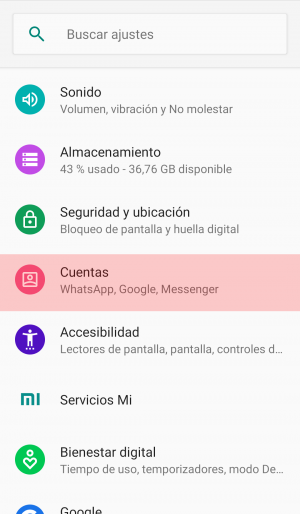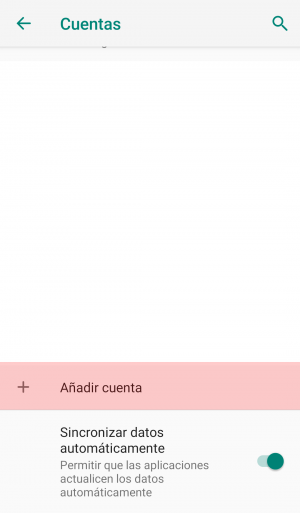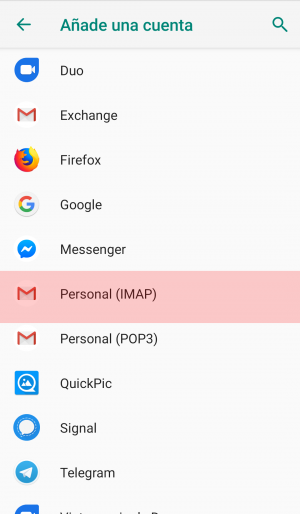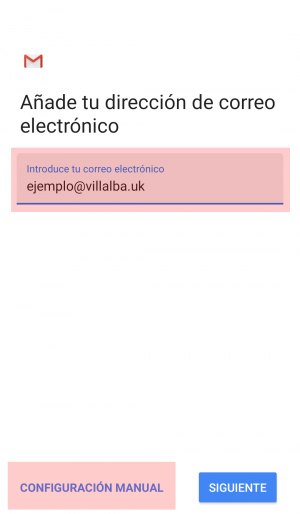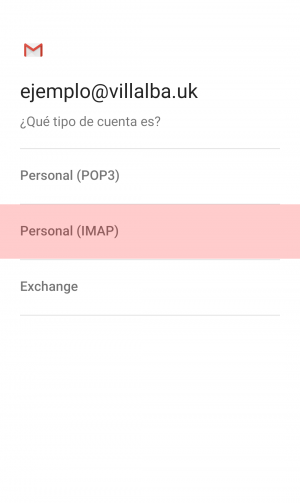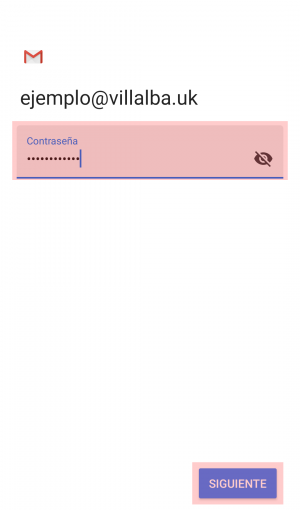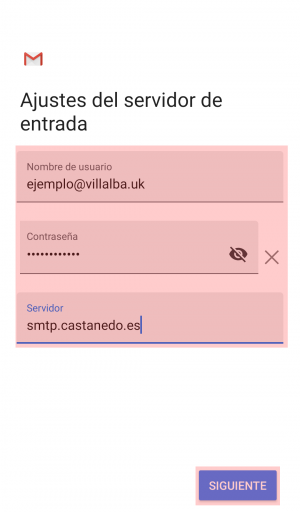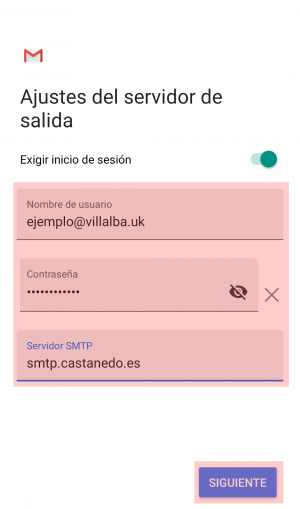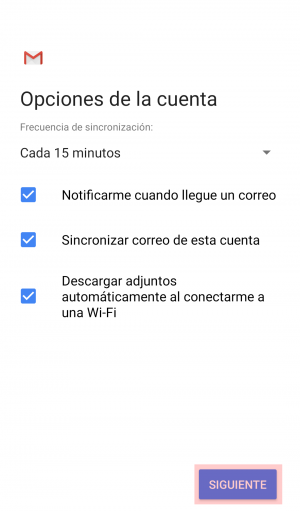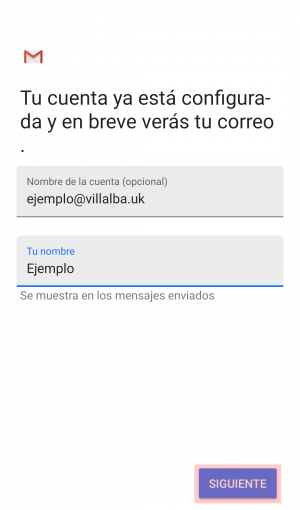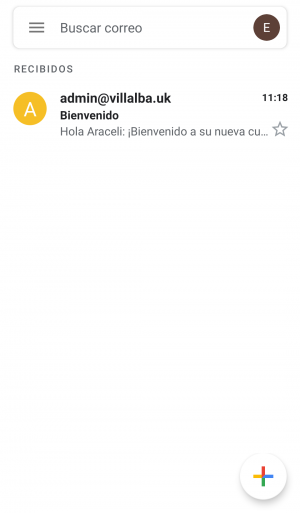Android
Aquí encontrará toda la información que necesita sobre cómo configurar su cuenta de correo en un dispositivo Android paso a paso.
Ajustes del sistema
Abra la aplicación de Ajustes
del sistema Android y pulse en Cuentas
.
Cuentas
Pulse en Añadir cuenta
.
Añade una cuenta
Pulse en Personal (IMAP)
.
Añade tu dirección de correo electrónico
Escribe su dirección de correo electrónico completa (p.e: ejemplo@villalba.uk
) y pulse en Configuración manual
.
Protocolo de conexión
Pulse en Personal (IMAP)
.
Contraseña
Escriba la contraseña de su correo electrónico.
Ajustes del servidor de entrada
Introduce los siguientes datos:
- Nombre de usuario: es la dirección de correo completa (p.e:
ejemplo@villalba.uk
). - Contraseña: contraseña de su correo electrónico.
- Servidor:
smtp.castanedo.es
(introduce siempre este servidor aunque vaya a configurar el correo de otro dominio).
Ajustes del servidor de salida
Introduce los siguientes datos:
- Nombre de usuario: es la dirección de correo completa (p.e:
ejemplo@villalba.uk
). - Contraseña: contraseña de su correo electrónico.
- Servidor:
smtp.castanedo.es
(introduce siempre este servidor aunque vaya a configurar el correo de otro dominio).
Opciones de la cuenta
Seleccione las opciones que más se ajusten a sus preferencias. En caso de duda, deje las que aparecen por defecto.
Tu cuenta ya está configurada y en breve verás tu correo
Introduce los siguientes datos:
- Nombre de la cuenta (opcional): descripción con la que aparecerá esta cuenta en el cliente de correo.
- Tu nombre: nombre que se enviará junto a tus correos para identificar al remitente.
Comprobación del cliente
Entre en la aplicación Gmail y, en la esquina superior derecha, pulse sobre el círculo para seleccionar la cuenta de correo que quiere visualizar. Después seleccione su nueva cuenta, comprueba que puede ver su bandeja de entrada y que puede enviar correo.
¡Muchas gracias por usar nuestro correo!